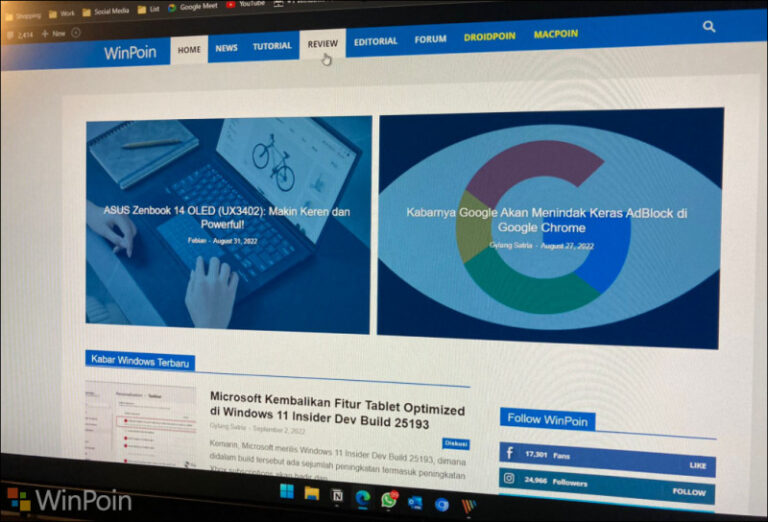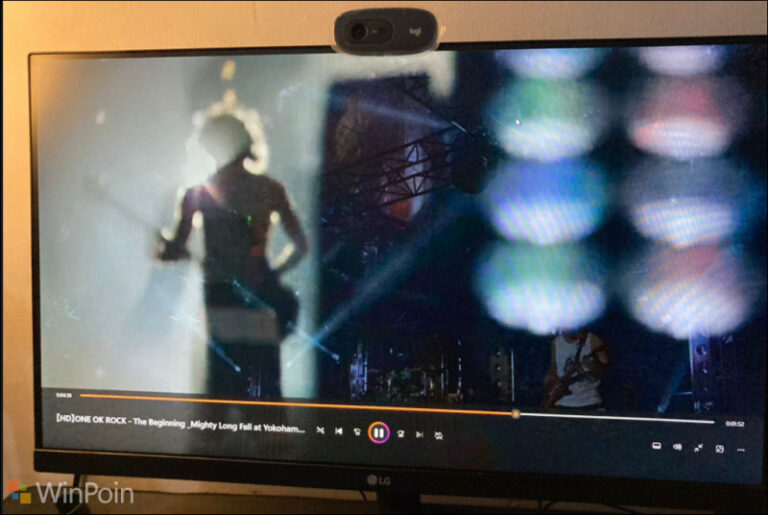Sama seperti di Windows 10, di Windows 11 kita bisa mengubah pengaturan refresh rate monitor secara manual, bahkan kita juga bisa menggunakan opsi Dynamic Refresh Rate untuk beberapa jenis monitor tertentu.
Nah untuk kamu yang belum tahu mengenai Cara Ubah Refresh Rate Monitor di Windows 11, kali ini WinPoin akan menjelaskan langkah singkat mengenai hal tersebut. Dan berikut adalah langkah langkahnya.
Langkah 1. Pertama silahkan kamu buka Settings > System > Display.
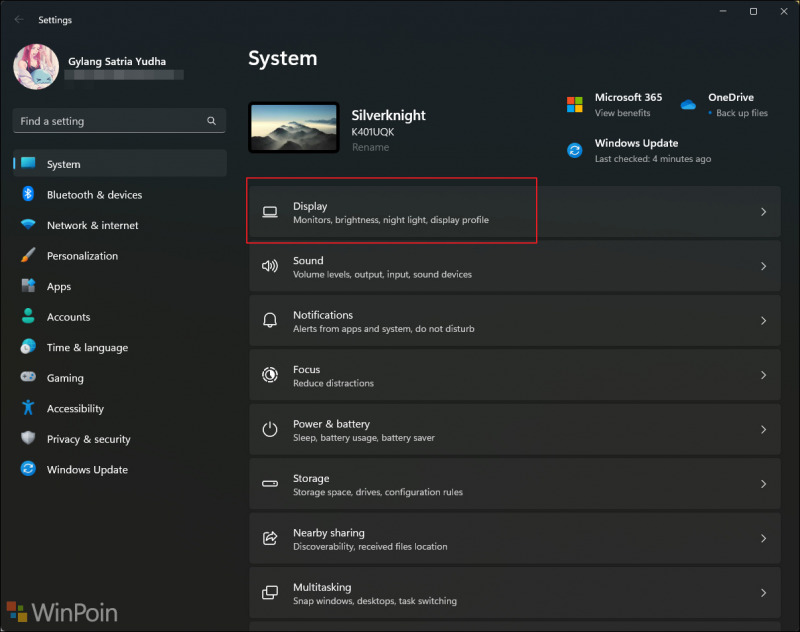
Setelah terbuka, silahkan kamu scroll kebawah dan klik opsi Advanced display pada menu Related settings.
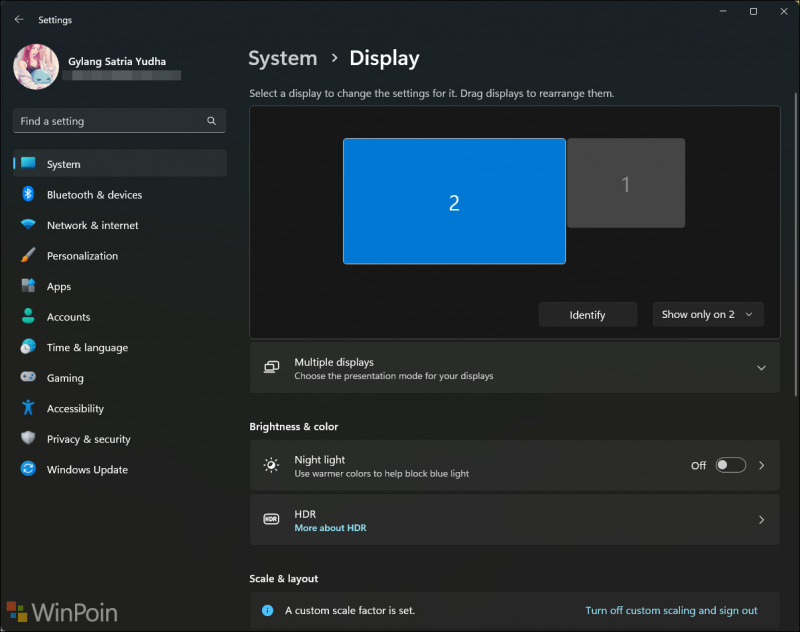
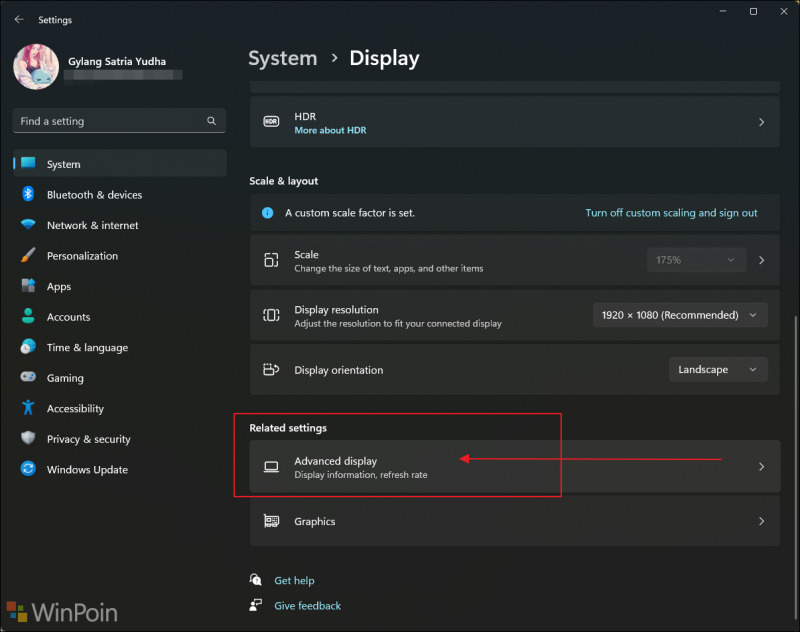
Langkah 2. Selanjutnya silahkan kamu pilih Monitor yang akan kamu ubah refresh rate nya, dan silahkan kamu pilih refresh rate pada opsi choose refresh rate.
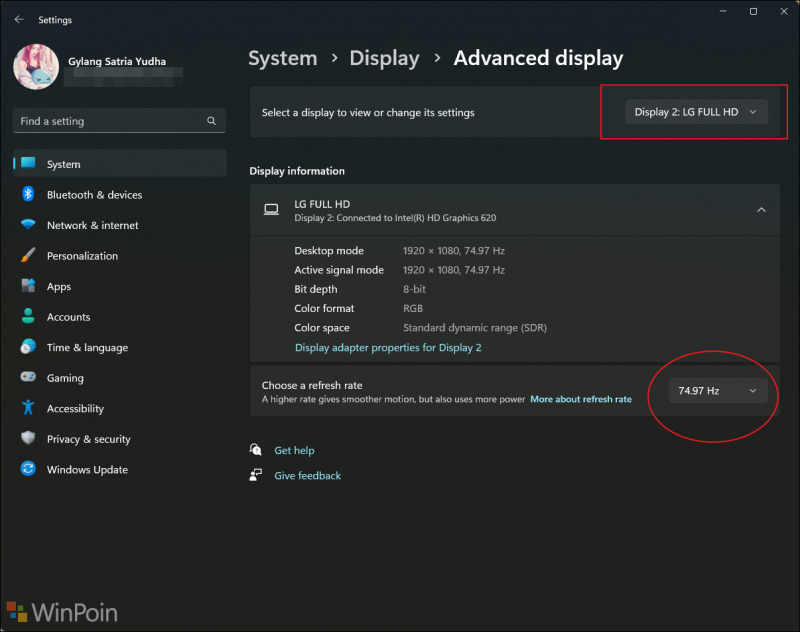
Dan selesai deh. Pada era Windows 10 sebelum versi 20H2, dulu sebelum ada opsi ini, kamu harus masuk ke Display adapter properties terlebih dahulu dan mengatur Refresh Rate Monitor darisana.
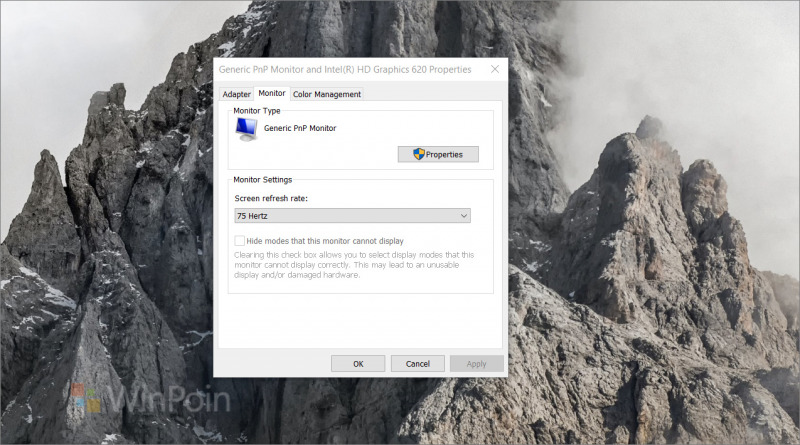
Nah bagaimana mudah bukan? silahkan kamu coba guys, share juga dong, monitor apa yang kamu gunakan dan berapa refresh rate yang kini jadi andalan kamu.
Kalo saya masih setia dengan LG 24MK600 dengan Refresh Rate 75Hz nya.